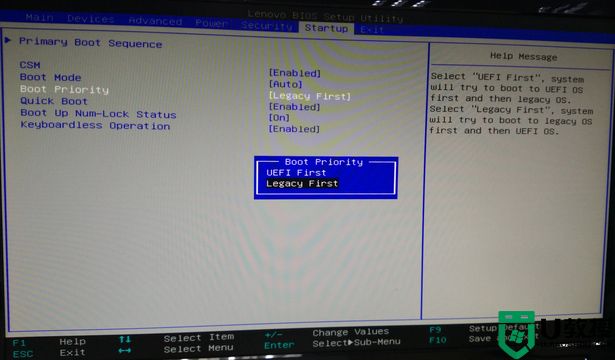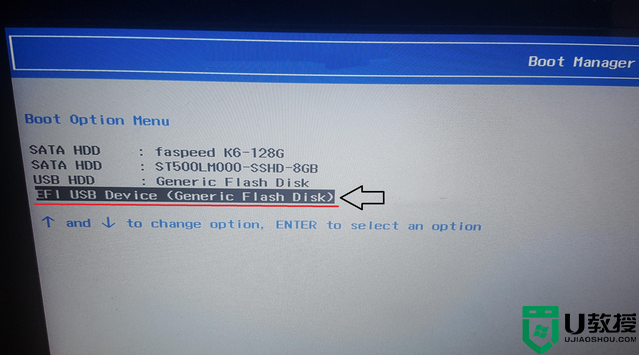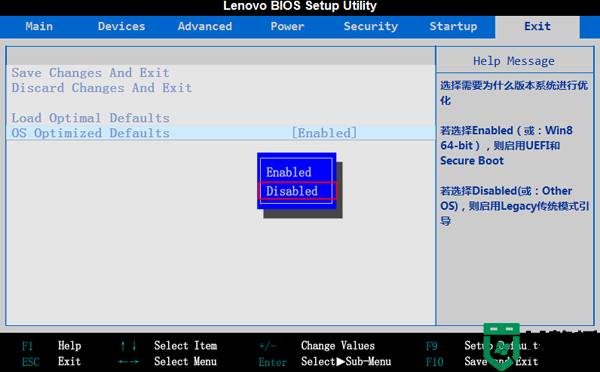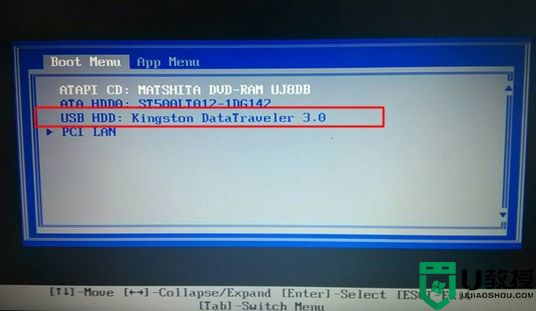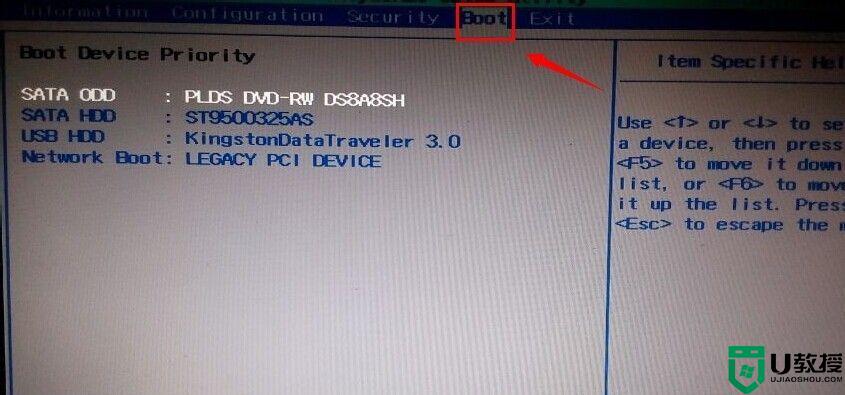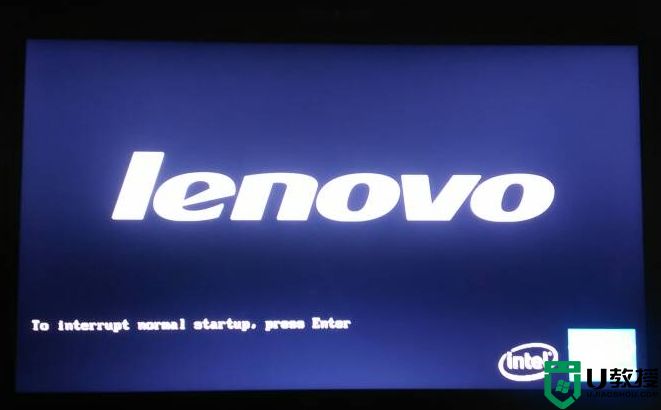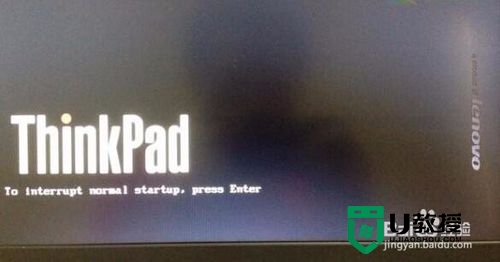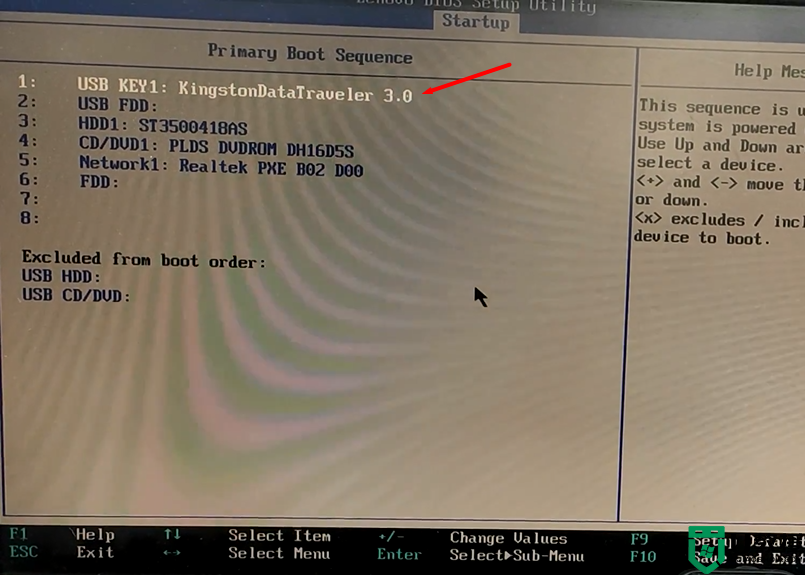联想一键u盘启动怎么设置,联想一键u盘启动设置方法
时间:2016-06-16作者:ujiaoshou
联想电脑的用户使用u盘装系统的时候,使用u教授u盘启动盘制作工具做完启动盘的时候,接下来就是设置启动键了,只是联想一键u盘启动怎么设置?一些用户还不是很了解,下面就将方法分享给大家。
联想一键u盘启动设置方法:
1、将制作好的u教授u盘启动盘插入usb接口(台式用户建议插在主机机箱后置的usb接口),然后重启电脑;
2、电脑开启后,当看到开机画面时,按“F12”键;

3、然后等待进入到启动项顺序选择窗口,在其中找到“usb hdd:”为开头的选项,这便是我们所插入的启动盘选项;
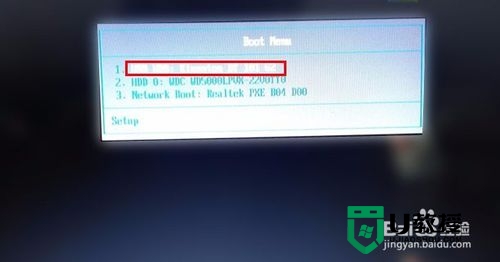
4、完成选择以后按回车键进行确认即可,然后就能够进入到u教书主菜单界面了。

以上就是联想一键u盘启动怎么设置的全部内容,对于u盘装系统大家还有其他需要了解的话,欢迎上u教授查看详细的解决方法。